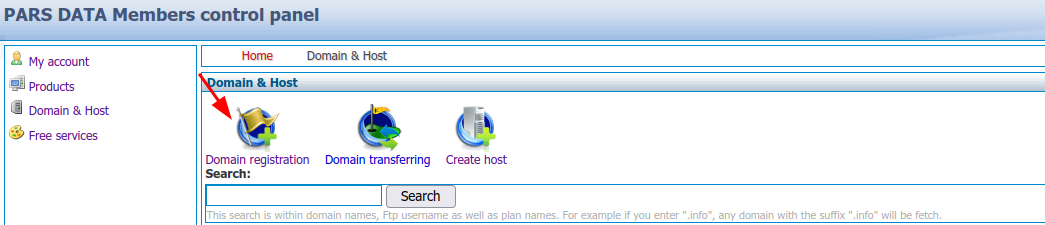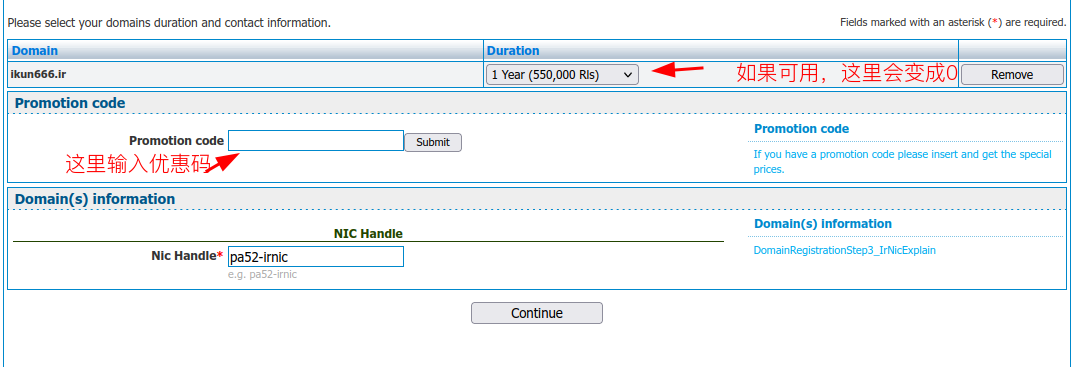type
status
date
slug
summary
tags
category
icon
password
在之前的文章中,我们介绍了如何在Cloudns中领取一个免费的二级域名的教程。
但是这个域名是二级域名,无法添加到
Cloudflare,这造成了很大不便。
今天我就来分享一个免费且不需要信用卡领取顶级域名的教程以及如何将其添加到Cloudflare简介
Parsdata是一家提供数据中心服务的公司,为客户提供虚拟主机、域名注册和VPS。他们目前免费提供.ir一级域名注册,但需要排队等待。
限制
- 人多时需要靠抢
- 仅免费一年,续期要付费
- 需要审核
- NameServer设置有问题(下文给出了解决方法)
方法
- 注册账户(已注册除外) 访问: https://members.parsdata.com/default.aspx?dll=user&ctl=signup 按照提示注册即可
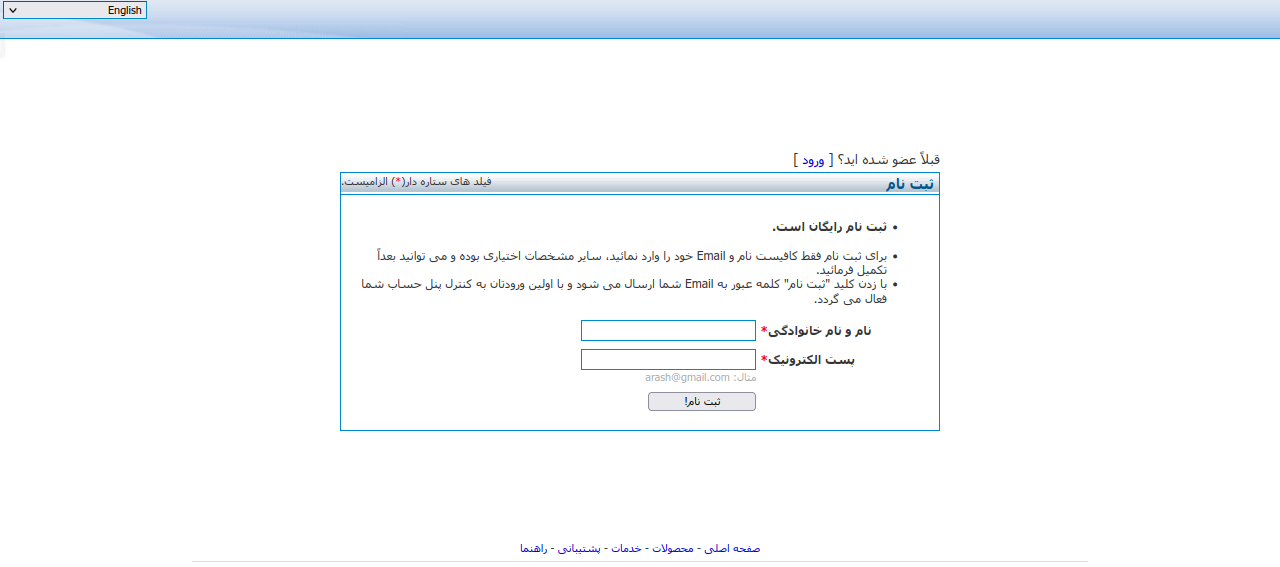
截止写这篇文章,这个页面的只能使用波斯语,无法切换英语
- 登录 一旦注册完成,即可前往登录页面登录 访问: https://members.parsdata.com/default.aspx?dll=user&ctl=signin&cul=en-US

- 注册域名
- 单击
Domain registration
- 跟着提示注册
- 等待审核通过 大概需要2天,注册的邮箱收到以下内容,表示通过审核

此时,如果你想托管到提供的名称服务器是
ns1.xxx.xxx这样的服务商,那么本篇文章到此为止,如果你想托管到如Cloudflare这样提供的名称服务器是xxx.ns.xxx.xxx这样的服务商,那么请继续看下文绕过修改Name Server限制
截止目前,parsdata无法将nameserver修改为
xxx.ns.xxx.xxx这样的,这导致无法添加到Cloudflare(可自定义名称服务器除外)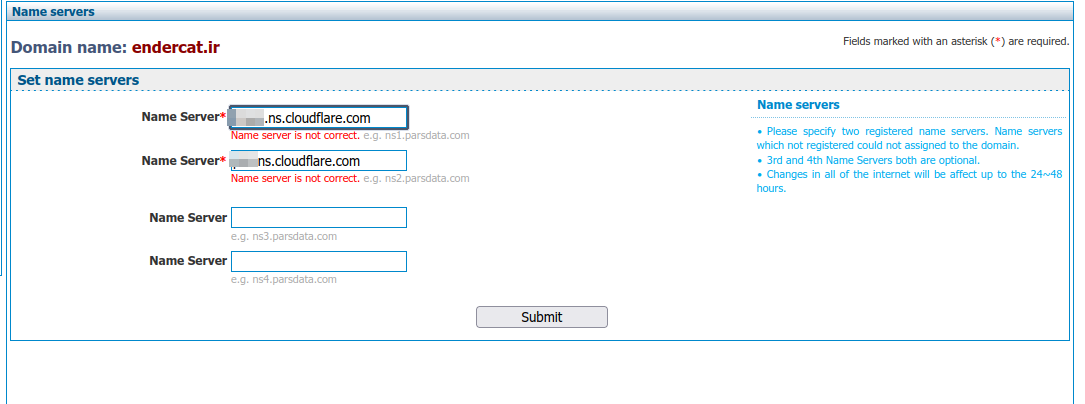
如图所示,输入这样的名称服务器后无法保存
经过我的研究,发现是前端检测,那么我们就可以通过修改前端代码或修改提交的数据包来保存
这里展示修改数据包的方法
- 打开浏览器的开发者工具,切换到网络页

- 随便输入符合
ns.xxx.xxx这种格式的nameserver
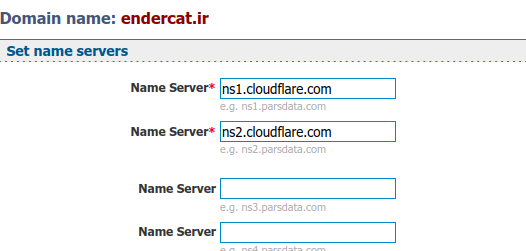
- 获取数据包 可以等提交后选择网络页第一个数据包 你应该获取到如下图的数据包

- 编辑并重发
右键数据包,选择
编辑并重发在信息体中找到你输入的nameserver(两个)
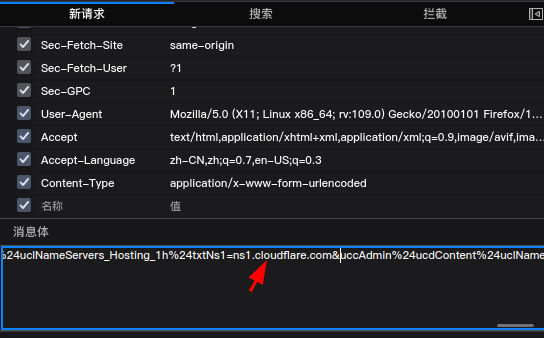
修改为你想要托管的服务商提供的名称服务器
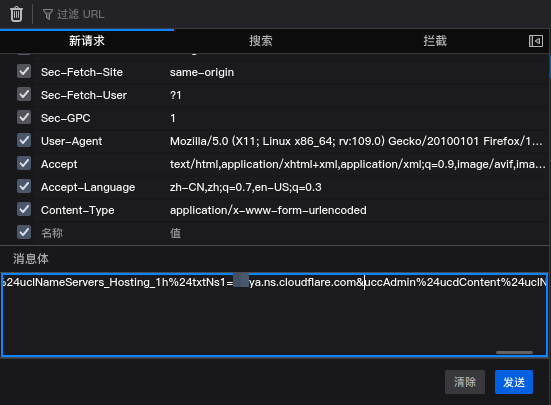
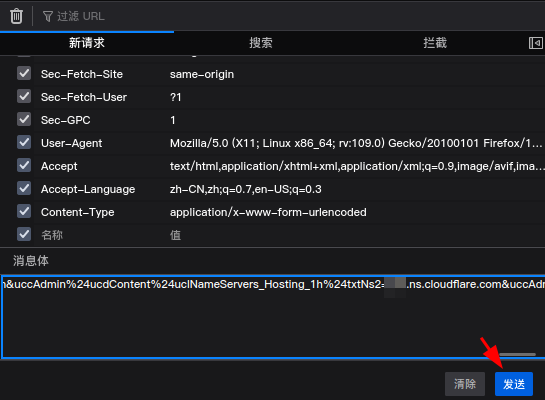
此时应该成功修改,等待几小时,到Cloudflare看看是否成功托管
- 作者:Sakura Homura
- 链接:https://endercat.eu.org/article/7522cc31-1abe-4148-a98a-effd8f195322
- 声明:本文采用 CC BY-NC-SA 4.0 许可协议,转载请注明出处。
相关文章